Operation Manual
Table Of Contents
- Titel
- Inhaltsverzeichnis
- Symbole und Hervorhebungen
- 1 Sicherheitshinweise
- 2 FRITZ!WLAN USB Stick N in Kürze
- 3 WLAN-Verbindung herstellen mit Stick & Surf
- 4 WLAN-Verbindung manuell oder mit WPS herstellen
- 5 Computer direkt verbinden (Ad-hoc-Netzwerk)
- 6 Das Programm FRITZ!WLAN
- 7 Hilfe bei Fehlern
- 8 FRITZ!WLAN USB Stick deinstallieren
- 9 Wissenswertes: WLAN
- 10 Technische Daten
- 11 Kundenservice
- Rechtliches
- Stichwortverzeichnis
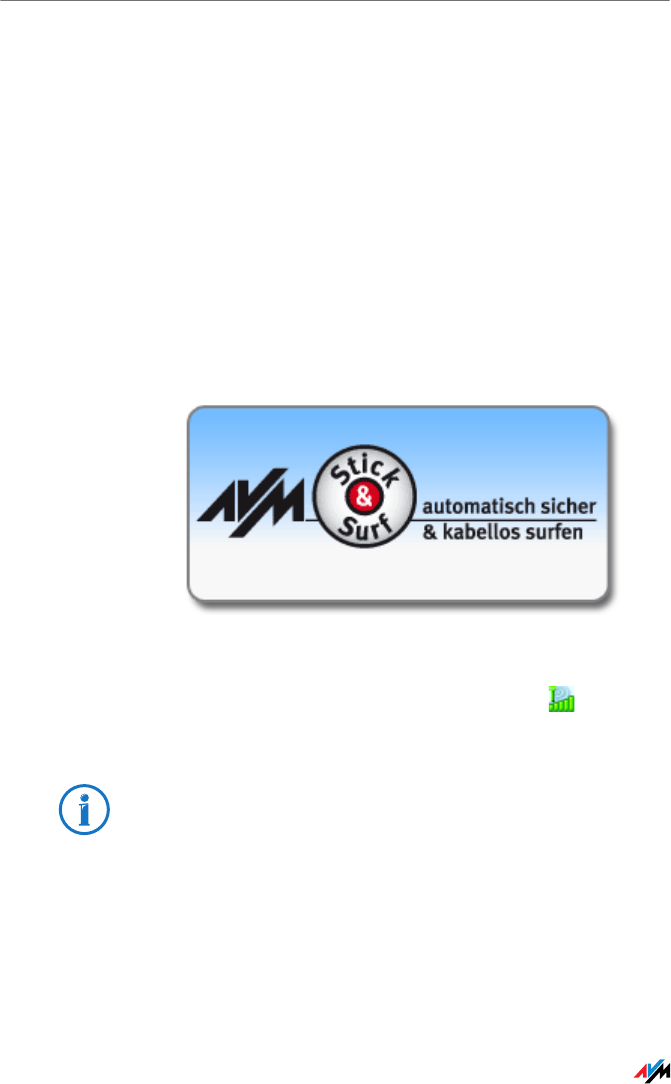
10
FRITZ!WLAN USB Stick am Computer anschließen
4. Im Fenster „automatische Wiedergabe“ klicken Sie auf
„FRITZ!WLAN USB Stick N v2 Installation“.
Das Fenster erscheint nicht immer. In einigen Windows-
Versionen läuft die Installation des Gerätetreibers durch,
ohne dass Sie eingreifen müssen.
5. Fragen im Verlauf der Installation bestätigen Sie mit
„Ja“, „Installieren“ oder „Fortsetzen“, zum Beispiel die
Sicherheitsabfrage der Benutzerkontensteuerung von
Windows.
6. Nach der Installation des Gerätetreibers wird automa-
tisch eine WLAN-Verbindung zwischen Computer und
FRITZ!Box aufgebaut.
Das Stick & Surf-Logo erscheint auf dem Bildschirm.
Stick & Surf-Logo
Die WLAN-Verbindung ist erfolgreich hergestellt, wenn das
FRITZ!WLAN-Symbol in der Windows-Taskleiste grün wird.
Nach jedem Start des Computers wird die Verbindung auto-
matisch wieder aufgebaut.
Mehr zum Programm FRITZ!WLAN erfahren Sie auf Seite 25.










